
Compatibilidad de iOS 26: dispositivos compatibles, problemas y consejos de actualización
Jul 30, 2025 • Categoría: Soluciones de Reparación Móvil • Soluciones probadas
Cada actualización de iOS introduce nuevas funciones, mejoras gráficas y mayor rendimiento, pero no todos los iPhones pueden soportarlas. Apple ha incorporado inteligencia artificial y la innovadora interfaz "Liquid Glass" en iOS 26. Sin embargo, estos avances pueden dejar obsoletos los dispositivos antiguos o provocar fallos y ralentizaciones. Un precedente claro fue iOS 16, donde Apple dejó de dar soporte a iPhones con chip A12 como el XR y el XS, lo que supuso el mayor recorte de compatibilidad en años.
Este artículo te guiará a través de estos riesgos. Primero, detallaremos todos los dispositivos compatibles con iOS 26. Luego, analizaremos los desafíos que enfrentan los usuarios de versiones beta. También explicaremos cómo Apple verifica la compatibilidad de tu iPhone o iPad. Por último, aprenderás a prepararte para las actualizaciones y cómo utilizar Dr.Fone - Reparación del Sistema para reparar o revertir a versiones anteriores de iOS cuando surjan problemas. Nuestro objetivo es proteger y optimizar tu dispositivo.
- Parte 1. Dispositivos oficialmente compatibles con iOS 26 (Confirmado por Apple)
- Parte 2. Novedades de la WWDC 2025 e Información Beta para Desarrolladores
- Parte 3. Principales Riesgos de Compatibilidad y Problemas Reportados en la Beta Actual
- Parte 4. Cómo comprobar si tu dispositivo es compatible con iOS 26
- Parte 5. Cómo prepararte para iOS 26
- Parte 6. Cómo actualizar a iOS 26 (Paso a Paso)
- Consejo profesional. Usa Dr.Fone para actualizar/downgradear iOS o solucionar problemas de compatibilidad con iOS 26

- Parte 7. Solución de problemas después de la actualización
Parte 1. Dispositivos oficialmente compatibles con iOS 26 (Confirmado por Apple)
Aquí tienes una tabla de compatibilidad de iOS 26 basada en la lista de soporte confirmada por Apple:
| Categoría de dispositivo | Modelos totalmente compatibles (Compatible con iOS 26) | Soporte marginal (puede experimentar lentitud) | Ya no compatible (eliminado de iOS 26) |
|---|---|---|---|
| iPhone |
|
|
|
| iPad |
|
|
|
| Apple Intelligence |
|
No disponible en la serie iPhone 14 o anteriores | No aplicable |
Parte 2. Novedades de la WWDC 2025 e Información Beta para Desarrolladores
Apple anunció iOS 26 en la WWDC el 9 de junio de 2025, con la interfaz Liquid Glass y mejoras en IA 'Apple Intelligence'. Liquid Glass, inspirado en visionOS, ofrece a los usuarios de iPhone, iPad y Mac un estilo visual inmersivo con animaciones fluidas, representando la mayor renovación de interfaz desde iOS 7.
Los usuarios beta para desarrolladores han tenido acceso a widgets personalizados, Traducción en Vivo en FaceTime, capacidades mejoradas de iMessage, incluyendo encuestas y traducción, y una app Teléfono más inteligente con filtrado de llamadas desde principios de junio. Apple tiene programado lanzar la beta pública en julio, con el despliegue completo llegando junto al lanzamiento del iPhone 17 en septiembre.
Los primeros evaluadores reportan algunos problemas:
- Retrasos en la interfaz y sobrecalentamiento en dispositivos antiguos.
- "Reducir transparencia" ayuda con problemas de lectura causados por demasiada transparencia.
- Espere fallos ocasionales de configuración y una necesidad significativa de almacenamiento (~15 GB de espacio libre).
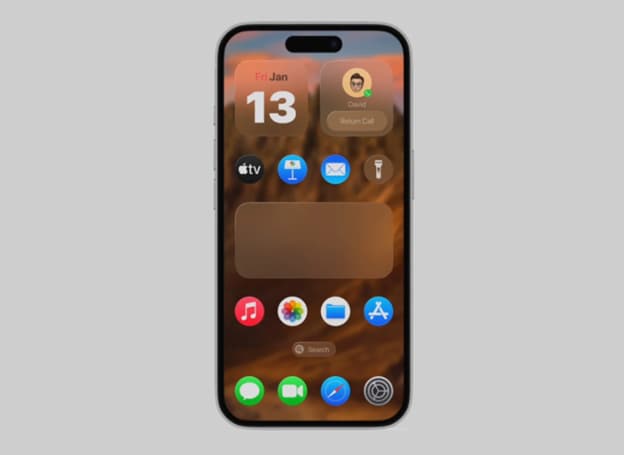
Parte 3. Principales Riesgos de Compatibilidad y Problemas Reportados en la Beta Actual
Los probadores iniciales, en su mayoría de Developer Beta 1 y foros de internet, informaron los siguientes problemas:
1. Problemas de rendimiento y sobrecalentamiento:
- Usuarios de iPhone 11/12 pueden sufrir animaciones entrecortadas, mientras que los dispositivos iPhone 16 Pro pueden sobrecalentarse.
- Un usuario de Reddit informó que "el teléfono se está calentando" en un Pro Max.
- El diseño "Liquid Glass" puede producir desorden, como el Centro de control translúcido y superposiciones que distraen.
2. Falta de funciones:
- Modelos anteriores de iPhone, como el iPhone 14, no tienen Apple Intelligence (IA en el dispositivo).
- La nueva opción "Reducir transparencia" mejora la legibilidad de la interfaz al reducir la transparencia excesiva.
3. Fallos de instalación:
Los usuarios encuentran problemas del lado del servidor y capacidad restringida (<15 GB required), resulting in update and download failures, as well as "Unable to Check for Update" warnings.
4. Drenaje rápido de batería:
- Los informes sugieren un significativo consumo de batería en dispositivos con <80% battery health and during post-installation optimization.
- Apple reconoce la degradación de batería en la Beta 1.5.
5. Problemas de compatibilidad de aplicaciones:
Las aplicaciones bancarias y de seguridad pueden fallar o no iniciar. Según un cliente, algunas aplicaciones financieras no se inician.
Informes de rendimiento y estabilidad:
Mientras que iOS 26 las mejoras innovadoras destacan, los primeros en adoptar notaron problemas significativos de rendimiento. Durante la indexación y optimización del dispositivo, los usuarios reportaron sobrecalentamiento, latencia extrema y animaciones lentas, especialmente después de las actualizaciones.
Los informes indican dificultades generalizadas como:
- Lentitud completa del sistema después de la actualización—solo responde después de poner en reposo o reiniciar.
- La batería se agota rápidamente durante y después de la instalación. La actualización redujo el uso de batería de un usuario de iPhone de 78% a menos del 30% en menos de 30 minutos.
- El iPhone 15 y 16 tuvieron ralentizaciones de carga durante el ciclo temprano de actualización. Apple publicó una beta actualizada para resolver el importante drenaje de batería y las fallas de inicio.
¿Deberías actualizar a iOS 26?
Instalar iOS 26 en un iPhone 13 o más nuevo es seguro y recomendado. Estos dispositivos son compatibles con la Apple Intelligence y la interfaz Liquid Glass, con una ligera reducción de rendimiento. Ten precaución con modelos antiguos como el iPhone SE (2ª generación), iPhone 11 y iPhone X. Puedes experimentar un rendimiento más lento, menor duración de batería o funciones no disponibles. Considera los pros y los contras. Dr.Fone – Reparación del Sistema (iOS) permite actualizar y degradar iOS, lo que hace más seguras las pruebas de iOS 26.
Parte 4. Cómo comprobar si tu dispositivo es compatible con iOS 26
Asegúrate de que tu iPhone o iPad sea compatible iOS 26 antes de actualizar. Cómo comprobarlo:
1. Comprobación en Configuración
La mejor manera de verificar si tu teléfono es compatible iOS 26 es revisar en el menú de Configuración.
Paso 1. Abre "Configuración > General > Actualización de software".
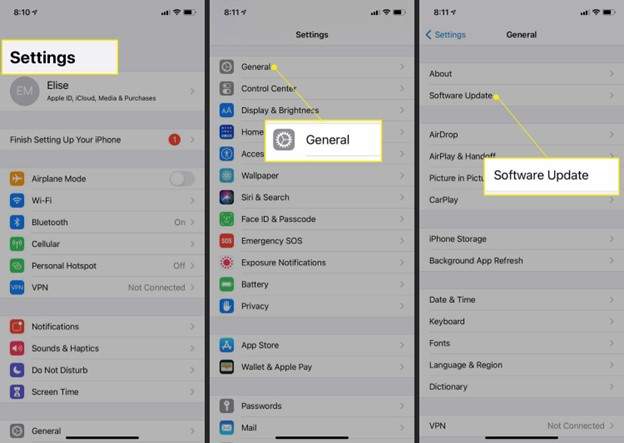
Paso 2. Su dispositivo es compatible si iOS 26 está disponible. Si no, entonces es posible que su modelo no tenga el chip A13 o la actualización.
2. Identificación del modelo
Identifique su modelo para estar seguro:
Paso 1. Vaya a "Configuración > General > Información > Nombre del modelo."
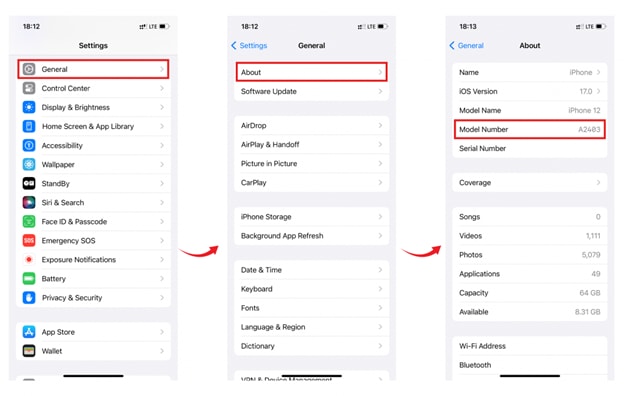
Paso 2. Consulte la lista de dispositivos compatibles con iOS 26 de Apple. iPhone 11 o posterior (o iPhone SE 2da gen en adelante) es ciertamente seguro.
3. Confirmación del chip
El chip de su dispositivo determina tabla de compatibilidad de iOS 26.
- El procesador A13+ alimenta los iPhones 11 y posteriores.
- La serie iPhone 12 en adelante es compatible con el A14 y superiores para mayor rendimiento y soporte de Apple Intelligence.
Parte 5. Cómo prepararse paraiOS 26
Para minimizar problemas, bloqueos y pérdida de datos, prepara tu dispositivo antes de actualizar aiOS 26. Una actualización sin problemas requiere planificación.
- Primero, haz una copia de seguridad de tu iPhone. Finder (macOS), iTunes (Windows) o iCloud (Ajustes > [Tu nombre] > iCloud > Copia en iCloud > Realizar copia ahora) pueden respaldar tu dispositivo. Esto protege tus datos en caso de calamidad.
- Limpia el almacenamiento. Para actualizaciones mayores, Apple recomienda 10 GB de espacio libre. Elimina programas, fotos y archivos grandes innecesarios.
- Carga tu teléfono y conéctalo a una red Wi-Fi fiable. Evita las actualizaciones con datos móviles para evitar interrupciones y cargos adicionales.
- Revisa el estado de la batería en "Configuración > Batería > Estado de la batería y carga." Se recomienda reemplazarla si está por debajo del 80%, ya que las baterías antiguas pueden tener dificultades con el nuevo sistema operativo.
- Para solucionar problemas de visibilidad, actualiza las aplicaciones desde la App Store y selecciona Reducir transparencia en Accesibilidad.
Consejo profesional: Prueba Dr.Fone – Reparación del Sistema para solucionar problemas del sistema primero. Sigue estos pasos: 1) Instala el programa, 2) Conecta tu dispositivo, 3) Selecciona 'Reparación del Sistema'. Esto evita actualizaciones interrumpidas y bucles de arranque.
4,624,541 personas lo han descargado
Parte 6. Cómo: Actualizar a iOS 26 (Paso a paso)
¿Listo para instalar iOS 26? Sigue estos sencillos pasos para actualizar sin problemas:
Paso 1. Haz una copia de seguridad de los datos, libera 10GB de espacio, conecta la alimentación y usa una red Wi-Fi confiable.
Paso 2. Abre "Configuración > General > Actualización de software" en el iPhone.
Paso 3. Si iOS 26 está disponible, pulsa "Descargar e instalar".

Paso 4. Sigue las instrucciones en pantalla. Se pueden requerir los términos de Apple y el código de acceso de tu dispositivo.
Paso 5. Espera. El teléfono descarga, prepara, valida e instala las actualizaciones. No lo apagues durante el reinicio.
Paso 6. Termina el Asistente de Configuración después de reanudar. Puede tomar algunos minutos adicionales.
Consejo profesional. Usa Dr.Fone para actualizar/downgradear iOS o solucionarCompatibilidad con iOS 26 Problemas
Actualizar a iOS 26 introduce innovaciones, pero los dispositivos más antiguos pueden experimentar problemas y fallos de rendimiento. Varios clientes han reportado bucles de arranque, bloqueos de aplicaciones, sobrecalentamiento y la pantalla del logo de Apple bloqueada. Si encuentras alguno de estos problemas al instalar iOS 26, Dr.Fone – Reparación del sistema (iOS) te ayudará. Optimiza el rendimiento del dispositivo sin comprometer los datos.
Prueba Dr.Fone para solucionar problemas del sistema iOS, incluyendo actualizaciones fallidas, pantallas negras, congelamientos y ciclos en modo recuperación. La capacidad de la herramienta para degradar iOS sin perder datos es destacable. Esto es útil si ya actualizaste a iOS 26 y sufres inestabilidad o problemas de rendimiento. No importa tu nivel de conocimientos en informática, Dr.Fone lo hace fácil, eliminando la necesidad de descargas laboriosas de firmware.
Con compatibilidad con iOS 26 y todas las versiones principales de iOS, la utilidad funciona perfectamente con iPhones y iPads. También ayuda a los dispositivos atascados durante las actualizaciones OTA o las restauraciones de iTunes. Lo más importante es que su Modo de Reparación Estándar protege tus fotos, mensajes y aplicaciones durante las reparaciones y degradaciones.
Características clave de Dr.Fone - Reparación del sistema (iOS)
- Actualiza o degrada iOS con un solo clic
- Compatible con iOS 26/iOS 26 Beta
- Soluciona bucles de arranque, pantallas en blanco, logo de Apple atascado y bloqueos de programas.
- El modo estándar previene la pérdida de datos.
- Funciona con fallos de recuperación de actualización iTunes/OTA
- Compatible con iPhones, iPads y dispositivos A13+

Dr.Fone - Reparación del sistema (iOS)
Repara errores del sistema iOS sin pérdida de datos.
- Repara tu iOS a la normalidad, sin pérdida de datos en absoluto.
- Soluciona varios problemas del sistema iOS atascado en modo recuperación, logo blanco de Apple, pantalla negra, bucle de inicio, etc.
- Actualiza y vuelve a versiones anteriores de iOS sin iTunes.
- Funciona para todos los iPhone/iPad/iPod Touch, con todas las versiones de iOS
Cómo reparar o degradar iOS 26 usando Dr.Fone - Reparación del Sistema
Paso 1. Descarga e instala Dr.Fone, ejecuta el software y selecciona "Reparación del Sistema" en el menú de opciones. Elige el tipo de dispositivo ("Android" o "iPhone"). Dr.Fone puede identificar tu modelo y darte instrucciones.

Paso 2. En la pantalla siguiente, elige "Reparación de iOS" o "Actualización/degradación de iOS". Si se te solicita, haz una copia de seguridad de tu dispositivo antes de continuar, sobre todo si no lo has hecho previamente.

Paso 3. Utiliza un cable Lightning para conectar tu iPhone o iPad a tu PC. Dr.Fone detecta automáticamente los dispositivos cuando se conectan.

Paso 4. Después de verificar y descargar el firmware, haz clic en "Reparar ahora" para actualizar, degradar o reparar iOS. Dr.Fone instalará la versión elegida y solucionará los problemas del sistema. Al finalizar, tu iPhone se reiniciará y arrancará con la versión de iOS seleccionada.

4,624,541 personas lo han descargado
Parte 7. Solución de problemas después de la actualización
Actualizaste a iOS 26 y ¿tienes problemas? Los problemas más frecuentes tienen soluciones sencillas:
1. Dispositivo lento:
Haz un reinicio forzado primero. Permite que la indexación termine dentro de 24–48 horas. Desactiva animaciones innecesarias, la actualización en segundo plano y la transparencia en todas las aplicaciones. Ve a "Configuración > Batería > Salud de la batería."
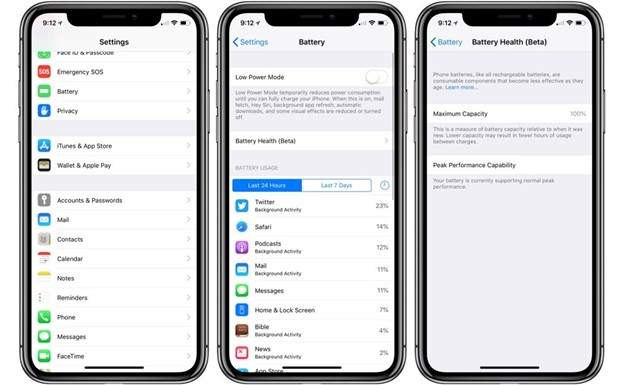
2. Consumo de batería:
Repite los pasos anteriores y revisa "Configuración > Batería" para ver las aplicaciones que consumen más energía. Desactiva la ubicación y las actividades en segundo plano para aplicaciones no esenciales.
3. Fallos de la aplicación:
Actualiza, forza el cierre y reinicia la aplicación. Si las dificultades persisten, intenta desinstalar y volver a instalar el software. Consulta el sitio web del desarrollador para ver si hay actualizaciones.
4. Fallos de instalación:
Libera espacio, reinicia e inténtalo de nuevo. Si los problemas continúan, actualiza usando Finder o iTunes en una PC. Último recurso: restauración DFU.
5. Problemas de Wi-Fi/Bluetooth:
Cambia los ajustes de red en "General > Transferir o Restablecer > Restablecer > Restablecer ajustes de red."
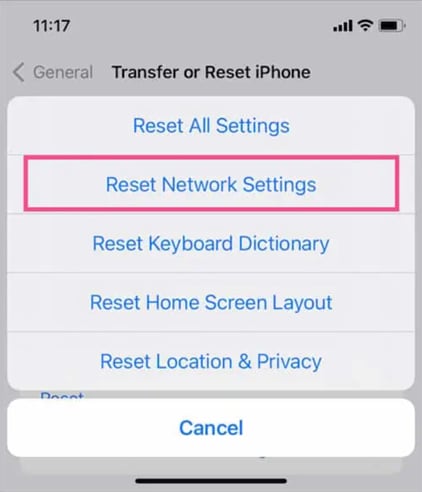
6. Solución general:
Refresca tu smartphone sin borrar datos usando "Restablecer todos los ajustes."
Conclusión
iOS 26 ofrece nuevas funciones, pero la compatibilidad con iPhone es crucial. Los iPhone más nuevos manejan la actualización sin problemas, mientras que los modelos antiguos pueden experimentar problemas de rendimiento. Apple eliminó el soporte para dispositivos con chip A12, un cambio significativo. Considera el rendimiento y la salud de la batería de tu dispositivo si tienes dudas. Usar Dr.Fone hace que actualizar o degradar sea más seguro.
4,624,541 personas lo han descargado


















James Davis
staff Editor
Calificado en general con4.5(105participantes)